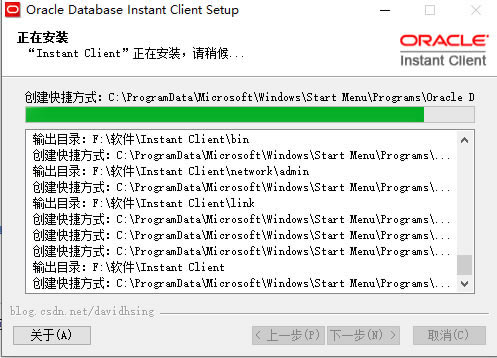【Oracle下載】Oracle數據庫11g v2020 官方免費版
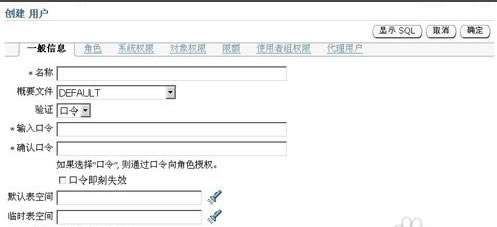
- 軟件類型:編程軟件
- 軟件語言:簡體中文
- 授權方式:免費軟件
- 更新時間:2024-12-01
- 閱讀次數:次
- 推薦星級:
- 運行環境:WinXP,Win7,Win10,Win11
軟件介紹
Oracle數據庫是一款由甲骨文公司推出的編程開發軟件,這款軟件高效率、可靠性好的、適應高吞吐量,可以為用戶提供頂級的的數據庫方案,除此系統可移植性好、使用方便、功能強,適用于各類大、中、小、微機環境,歡迎前來下載使用。
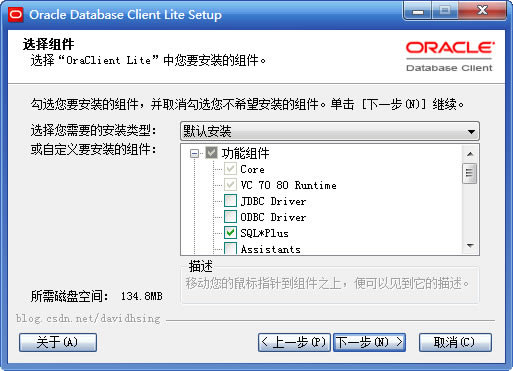
Oracle數據庫軟件特色
1、擁有海量高價值的數據,并可以持久性的保存數據
2、Oracle數據庫可以共享,確保數據庫數據的可靠性
3、信息準則,所有信息在邏輯上用一種方法
5、保證訪問的準則,視圖更新準則,及時提供數據更新
6、Oracle數據庫官方版數據物理性和邏輯性獨立準則
Oracle數據庫使用方法
oracle數據庫怎么創建新用戶?
1、首先我們需要在本站下載安裝好Oracle數據庫,接下來我們打開oracle控制臺,然后輸入賬號密碼進行登錄,進入到軟件的主界面,如下圖所示。
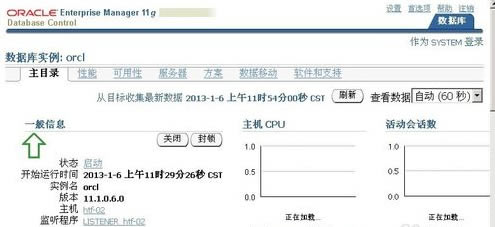
2、我們在Oracle數據庫主界面找到下圖中的服務器選項點擊后,在界面中會有安全性,我們點擊旗下來的用戶選項,進入下一步。
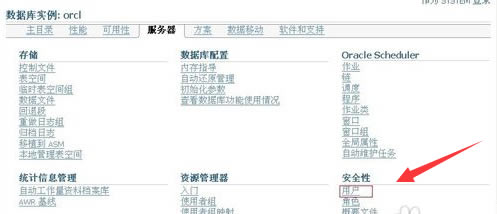
3、進入到用戶界面,如下圖所示,在該界面有已經存在的用戶賬號,我們點擊右上角的創建選項,然后進入下一步。
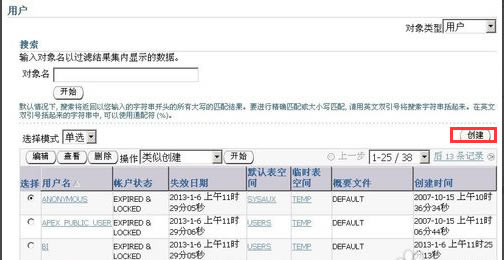
4、進入到Oracle數據庫創建用戶界面,我們需要在該界面的一般信息欄目下輸入名稱、口令、默認表空間等信息,輸入完成后進入下一步。如果對數據庫控制不高,只要配置一般信息及角色即可。
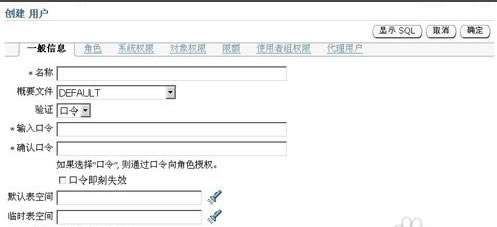
5、接下來我們點擊角色欄目,然后彈出用戶角色編輯窗口,點擊角色標簽后彈出用戶角色編輯,我們可以設置角色的權限。然后將角色分給相應的用戶。
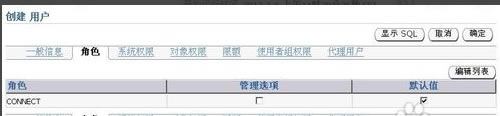
6、點擊“編輯角色”選項,我們就可以進入到角色編輯窗口,然后我們將選中用戶角色點擊“移動”按鈕,把角色從左邊框選到右邊框里表示添加成功,或者直接雙擊左邊角色也可以把角色添加到右邊框里。
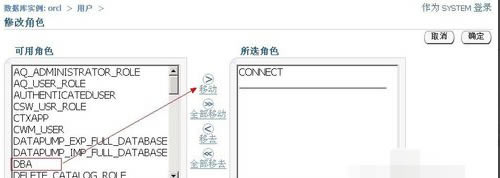
7、我們在上一步中將角色添加成功后,我們就可以點擊界面右上角的確定按鈕,這樣我們就可以完成用戶的創建,你就可以在用戶列表中找到剛剛創建的用戶角色了。以上就是小編為大家帶來的Oracle數據庫新建或者創建用戶的詳細方法,有需要的小伙伴可以來下載使用。
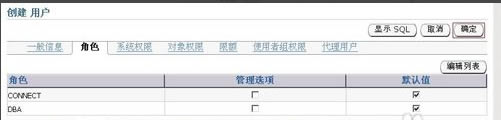
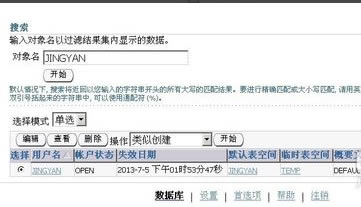
Oracle數據庫常見問題
oracle database配置失敗?
在listener.ora中增加對deng-PC(本機主機名)或ip地址的偵聽,具體步驟如下:
1.啟動oracle配置工具(NCA),在“監聽程序”--Listener下添加一個地址,主機名寫計算機名字或者ip,端口號還是1521,然后保存。
也可以手工修改listener.ora文件
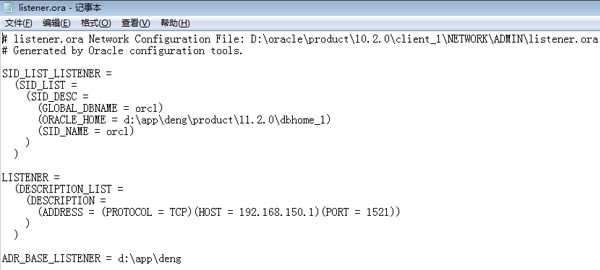
2、重啟監聽服務

3、設置系統環境變量。
設置oracle_HOME:
變量值設為:D:appdengproduct11.2.0dbhome_1
第一, 環境變量中,path中的Oracle客戶端配置要在服務器端后面,否則會報錯(ORA-12560:TNS:protocol adapter error)。
第二, 環境變量中,ORACLE_HOME=D:appdengproduct11.2.0dbhome_1(一定要是服務器端地址,不能是客戶端地址)。
第三, 環境變量中 ,ORACLE_SID=ORCL(Oracle實例名,即數據庫名)
第四, 環境變量中 ,TNS_ADMIN=D:oracleproduct10.2.0client_1NETWORKADMIN (即設定要調用的oracle版本內的tnsname.ORA文件)
4.啟動Database configuration Assistant “配置數據庫選件”就可以重新配置em了,而不用刪除數據庫。再次創建數據庫時也不會報如上的錯誤。
oracle數據庫如何卸載?
1、首先我們在電腦上安裝了oracle數據庫后,我們可以在電腦桌面左下角點擊開始選項,然后會彈出菜單欄,我們在菜單中的選項中找到oracle數據庫,選中oracle的文件夾。如下圖所示。
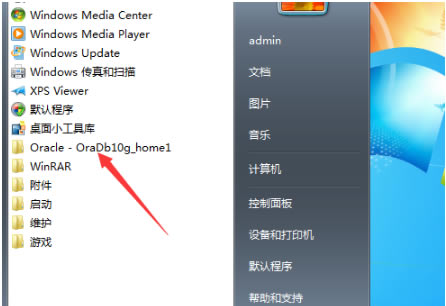
2、我們打開oracle數據庫文件夾后,如下圖所示,可以看到有oracle installation products命名的文件,我們鼠標左鍵雙擊文件夾進入。
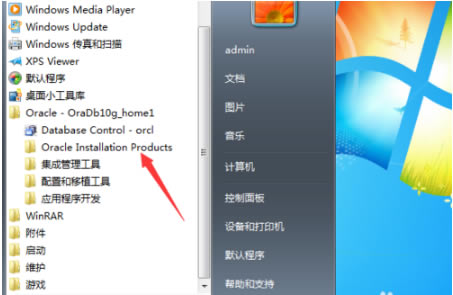
3、進入到該文件夾中后,我們可以看到有一個universal installer選項,該選項為“通用安裝程序”,我們雙擊該選項,進入下一步。
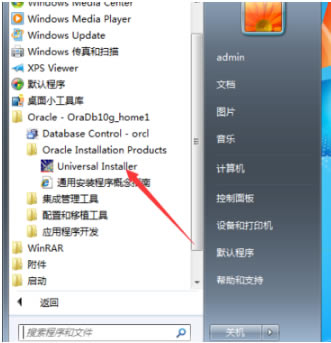
4、接下來我們就可以進入到如下圖所示的oracle universal installers的歡迎使用的界面,我們在界面中可以看到有卸載產品的選項,我們點擊卸載產品。
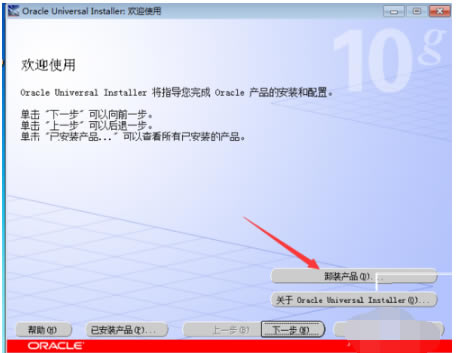
5、如下圖所示,我們進入到產品清單界面,我們選中安裝的oracle產品,然后再點擊界面下方的刪除選項,就可以開始卸載oracle數據庫了,我們等待卸載完成后就可以關閉該界面了。
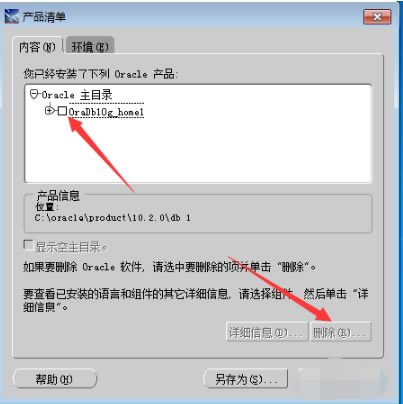
oracle數據庫怎么導入dmp文件?
1、首先我們我們打開sqldeveloper進入登錄界面,如下圖所示,輸入用戶名、口令、數據庫等信息,然后點擊確定就可以登錄進入主界面。
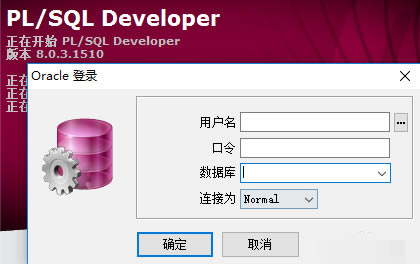
2、我們在Oracle數據庫主界面上方點擊工具選項,然后在下拉的選項中找到導出表選項并點擊,然后進入下一步。
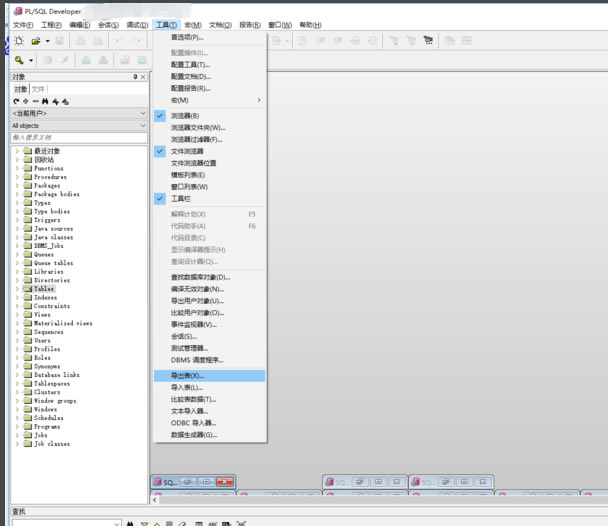
3、進入到導出界面,如下圖所示,我們需要選擇導出的表,然后在界面下方的輸出文件處選擇保存的位置,選擇完成后點擊關閉選項。
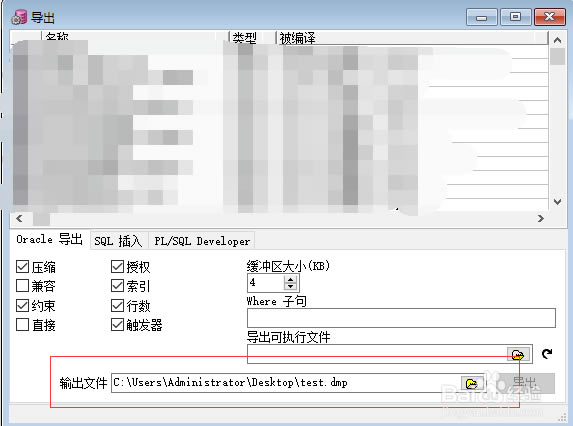
4、接下來我們回到主界面,在點擊工具選項,在下拉的菜單欄中找到導入表選項并點擊,然后進行下一步。
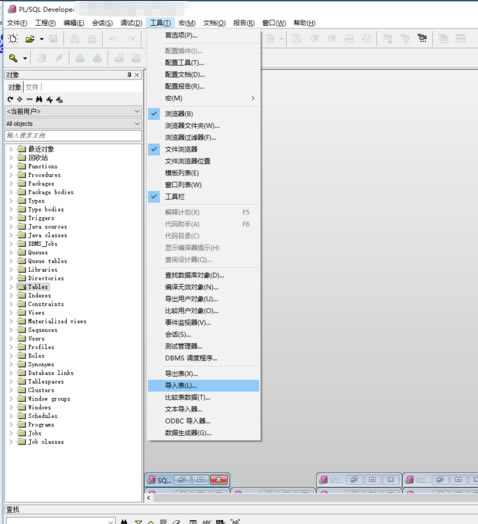
5、進入到導入界面,我們在導入文件的地方選擇要導入的文件路徑,選擇完成后點擊關閉選項就可以了。這樣我們就可以完成dmp文件的導入導出了。
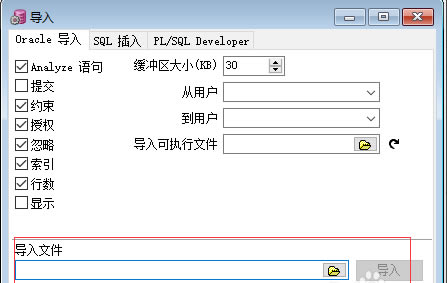
Oracle數據庫安裝方法
1、在該頁直接下載Oracle Database Instant Client 11g后,雙擊安裝,會提示是多少位的軟件,如何和電腦的一樣就點擊“是”繼續安裝,不兼容的話重新下載其他版本
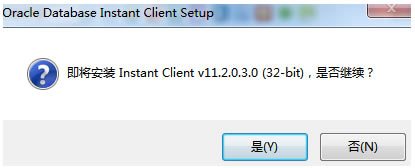
2、進入到Oracle Database Instant Client 11g安裝界面,如下圖所示,我們點擊下一步繼續安裝。
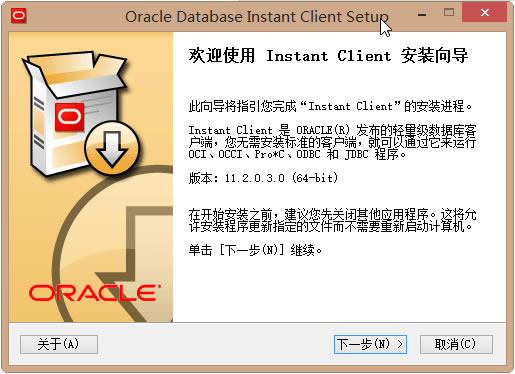
3、進入到Oracle數據庫許可證協議界面,我們點擊界面下方的我接受選項繼續安裝。如果你不接受該協議那么是無法安裝的,點擊取消就可以退出了。
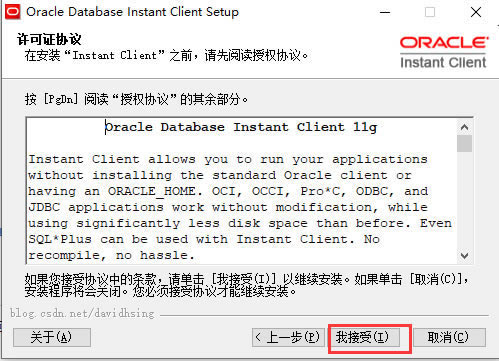
4、進入到選擇組建界面。如下所所示,有不同的組件需要你來選擇。選擇完成后點擊界面下方的下一步。如果你很了解組件的作用,那么你可以自由選擇需要的組件。如果你是個新手,那么你按照他默認的功能組件就可以。
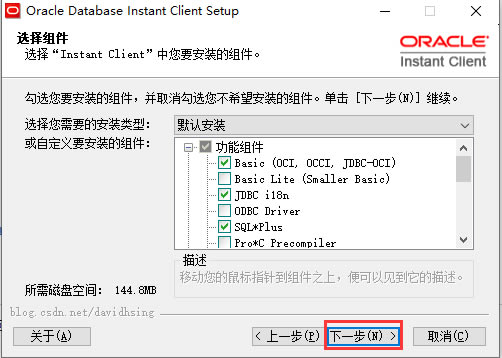
5、進入到Oracle數據庫安裝位置選擇界面,你可以選擇默認安裝,直接點擊下一步,軟件會默認安裝到系統c盤中,或者點擊瀏覽選擇合適的安裝位置,然后再點擊下一步。
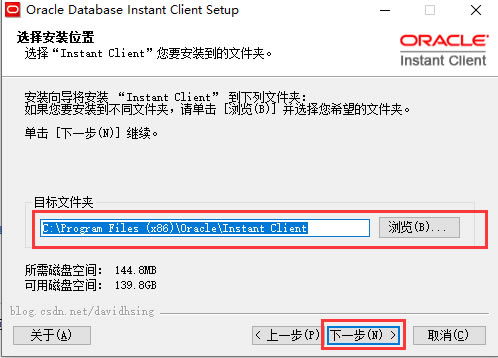
6、進入到選擇開始菜單文件夾界面,如下圖所示,你可以選擇默認的菜單文件夾或者輸入新的菜單文件夾,然后點擊下一步。
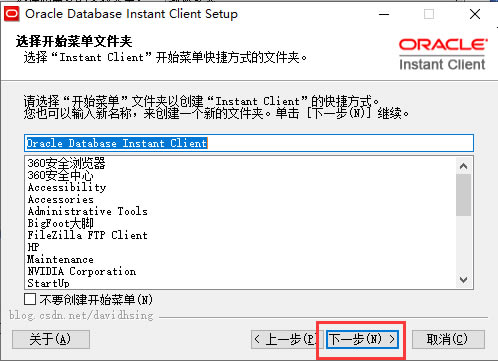
7、進入到Oracle數據庫開始菜單可見性選擇界面,你可以選擇為所有用戶創建開始菜單,或者僅為當前用戶創建開始菜單,選擇好之后再點擊下一步。
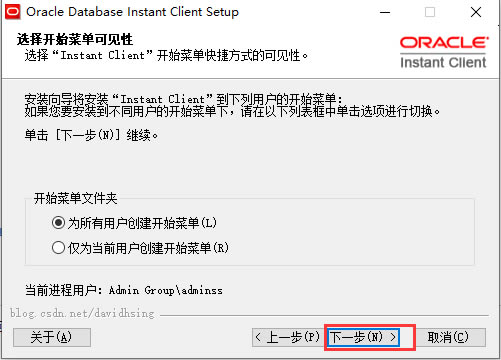
8、進入到Oracle數據庫準備安裝界面,在該界面可以看到之前設置的安裝位置、功能組件等信息,確認無誤后點擊安裝。
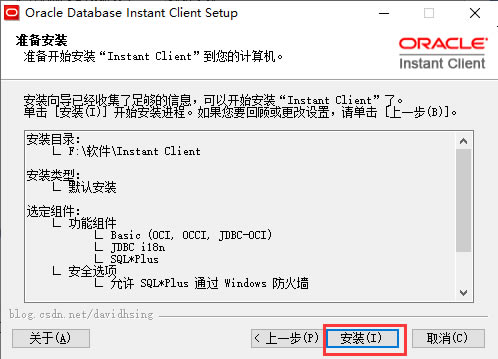
9、Oracle數據庫正在安裝中,我們耐心等待下圖中的安裝進度條完成就可以了。安裝速度還是比較快的,耐心等待Oracle數據庫安裝完成后我們就可以打開使用了。